مقدمه ای بر مطلب
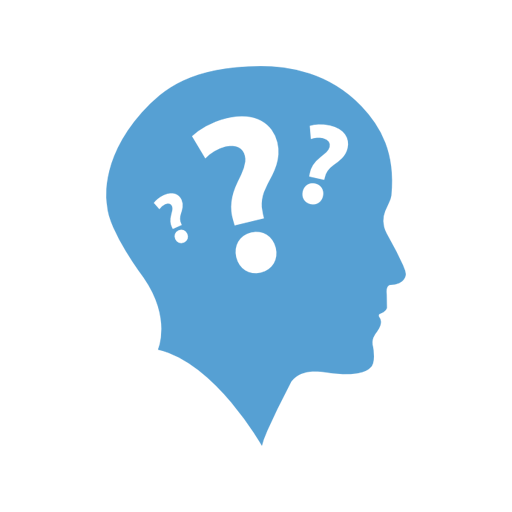
زمانی که بحث اضافه کردن حافظهی رم به کامپیوتر میرسد، معمولاً قانون کلی این است که «هر چه بیشتر، بهتر». به طور میانگین، دو برابر کردن میزان حافظهی رم کامپیوتر به شما فضای بیشتری برای انجام کارهایتان میدهد و سرعت کلی کامپیوتر شما را افزایش میدهد. مخصوصاً برای نرمافزارهای امروزی مانند آفیس یا برنامههای ویرایش تصویر و ویدئو و بازیهایی با گرافیک بالا که معمولاً به حافظهی رم بیشتری نیاز دارند. رم بیشتر به شما این امکان را میدهد که نرمافزارهای بیشتری به طور همزمان اجرا کنید و کار کردن با آنها را راحتر و سریعتر میکند. ولی کامپیوتر شما دقیقاً به چقدر رم احتیاج دارد؟
کامپیوترم رم بیشتری احتیاج دارد؟
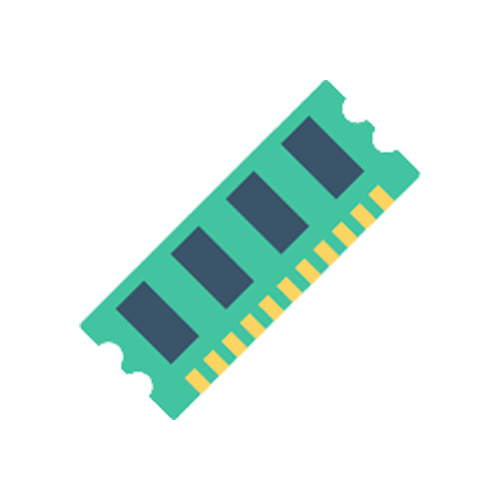
دانستن اینکه آیا کامپیوتر شما به حافظهی بیشتر نیاز دارد یا نه همیشه آسان نیست. موارد زیر برخی از مواردی هستند که نشان میدهند شما به ارتقای حافظه رم نیاز دارید.
اگر هر یک از این موارد برای شما اتفاق افتاده است ، یعنی به ارتقای حافظه نیاز دارید.
• وظایف و برنامههای روزانه کند و کم سرعت اجرا میشوند.
• برنامهها زود به زود هنگ میکنند.
• هنگامی که به سرعت و به شکل مداوم تایپ میکنید مجبور هستید چند لحظه صبر کنید تا کامپیوتر همه چیز را به طور کامل تایپ کنید (تایپ کردن تأخیر دارد).
• کلیک کردن و یا انتخاب کردن آیکونها تأخیر دارد.
• اجرا کردن و کار با چندین برنامه به طور همزمان بسیار مشکل یا حتی غیر ممکن است.
• کار با برگههای گسسته (مانند اکسل) سیستم شما را به شدت کند میکند.
• اعلانهای سیستمی در مورد کم بودن حافظه مشاهده میکنید.
• به روزرسانیهای سیستمی جلوی کار کردنتان را میگیرند چون کامپیوتر شما بسیار کند است و این به روزرسانی ها مدت زیادی طول میکشند تا تمام شوند.
• مشکلات تصویری دارید. مانند باز کردن صفحهای که نصفه بارگیری میشود یا اصلاً بارگیری نمیشود (نشان دادن صفحهای سفید بجای اینکه اطلاعات را نشان دهد).
• هنگام اجرا کردن برنامهها کامپیوتر هنگ میکند.
تگ ها :
شغل من چه مقدار رم نیاز دارد

سازندگان کامپیوتر معمولاً از تمام ظرفیت قابل ارتقا برای حافظه رم استفاده نمیکنند تا قیمت محصولات خود را پایین نگه دارند. به عنوان مثال، اگر حداکثر ظرفیت رم کامپیوتری 32GB است، معمولاً تنها با 4GB یا 8GB حافظه رم به مشتری تحویل داده میشود. با این همه ظرفیت اضافه برای حافظه رم، ارتقای آن نه تنها آسان است، بلکه باعث افزایش سرعت قابل توجهی میشود. معمولاً همیشه ظرفیت کافی برای ارتقا وجود دارد. پس بیاید ببینیم کامپیوتر شما در حال حاضر چقدر رم دارد.
اگر از سیستمهای ویندوزی استفاده میکنید، روش دیدن میزان رم در ویندوز 10 اینگونه است:
• بر روی نشان ویندوز (Start) در پایین صفحه کلیک کنید.
• بر روی Computer راست-کلیک کنید.
• بر روی Properties کلیک کنید.
اگر از سیستمهای مک استفاده میکنید، روش دیدن میزان رم در OS X Sierra اینگونه است:
• بر روی آیکون لانچپد در داک کلیک کنید.
• بر روی Other کلیک کنید.
• بر روی System Information کلیک کنید.
در هر دو مورد به بخش «Installed Memory» توجه کنید تا میزان رم نصب شده بر روی سیستمتان را پیدا کنید.
نحوهی استفادهی شما از کامپیوتر میزان حافظهی رمی که نیاز دارید را تعیین میکند. حداقل 4GB برای وبگردی و مشاهدهی ایمیلهای روزمره نیاز است. 8GB برای افراد معمولی و کار با صفحات گسسته و بازیهای کم حجم (مانند بازیهای فلش) مناسب است. اگر بازیهای فوق سطح بالا و سنگین میکنید به نزدیک 32GB نیاز دارید. نداشتن رم کافی باعث کند شدن کامپیوتر میشود.
همچنین میتوانید از طریق بخش مشاوره درخواست خود را جهت مشاوره برای ارتقا رم کامپیوتر ثبت کنید و یا از بخش درخواست متخصص درخواستی به جهت ارجاع متخصص به محل شما و ارتقا رم به صورت حضوری را ثبت کنید.
تگ ها :
سیستم عامل ها چه مقدار رم نیاز دارند
با اینکه یک کامپیوتر میتواند سیستم عامل را با کمترین کانفیگ مورد نیاز ذکر شده توسط سازندهی سیستم عامل اجرا کند، اما میزان پاسخدهی آن به شدت ضعیف و ناکارآمد خواهد بود. جا به جا شدن میان برنامهها یا اجرای برنامههایی که گرافیک پیچیدهای دارند باعث کند شدن کامپیوتر خواهد شد. ارتقای کامپیوتر در آینده نیز ممکن است به میزان حداقل رم بیشتری نیاز داشته باشد. در نهایت شما به رم بیشتری نسبت به حداقل رم مورد نیاز برای سیستم عامل نیاز دارید.
| سیستم عامل | حداقل رم مورد نیاز | رم توصیه شده |
| Microsoft Windows 10 64-bit | 2GB | 8GB |
| Microsoft Windows 10 32-bit | 1GB | 3GB |
| Microsoft Windows 8 64-bit | 2GB | 8GB |
| Microsoft Windows 8 32-bit | 1GB | 3GB |
| Microsoft Windows 7 64-bit | 2GB | 8GB |
| Microsoft Windows 7 32-bit | 1GB | 3GB |
| Mac OS X Sierra | 4GB | 8GB |
| Mac Os X El Capitan | 2GB | 8GB |
| Mac OS X Yosemite | 2GB | 8GB |
| Mac OS X El Mavericks | 2GB | 8GB |
| Mac OS X High Sierra | 2GB | 8GB |
| Mac OS X Mojave | 2GB | 8GB |
تگ ها :
گرافیست ها چه مقدار رم نیاز دارند
نرمافزارهای طراحی و ویرایش تصویر برای داشتن عملکردی مناسب و یکنواخت به میزان رم زیادی نیاز دارند. نداشتن رم کافی شما را مجبور به تماشای خط پیشرفتهای متعدد میکند!
| سیستم عامل | حداقل رم مورد نیاز | رم توصیه شده |
| Adobe InDesign | 2GB | 16GB |
| Adobe Illustrator | 1GB | 16GB |
| Adobe Photoshop | 2GB | 32GB |
| Adobe Premiere Pro | 8GB | 32GB |
| Adobe After Effects | 4GB | 64GB |
تگ ها :
نتیجه گیری
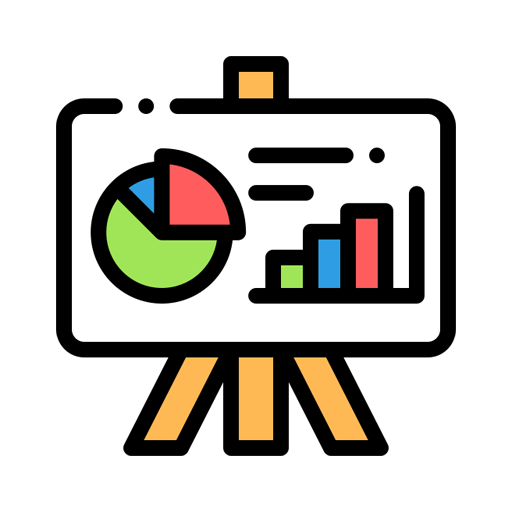
برای پیدا کردن رم مورد نیاز خود نگاهی به نحوهی استفاده از کامپیوترتان، نیازهای سیستم عامل، و نرمافزارهای سنگینی که به طورمرتب از آنها استفاده میکنید، بیاندازید. نصب میزان رم مورد نیاز به شما این امکان را میدهد که بدون هیچ دردسر و مشکلی چندین کار را به طور هم زمان انجام دهید.
برای صرفه جویی در هزینه و زمان ، شما میتوانید از بخش درخواست متخصص مشکل خودرا مطرح کرده و در اولین فرصت کارشناس ما به محل اعزام و مشکل در محل شما حل میشود.